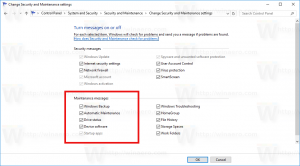Windows 10 zahrnout příkaz Restart apps do nabídky napájení
Kromě spousty nových ikon a tradičních oprav chyb přináší nejnovější zasvěcené sestavení Windows 10 zajímavou skrytou funkci do nabídky napájení systému. Když kliknete na tlačítko napájení v nabídce Start, systém Windows 10 vám nabídne tři možnosti: režim spánku, restartování a vypnutí. V sestavení 21343 tato nabídka obsahuje další skryté položky Po přihlášení restartujte aplikace příkaz.
Příkaz restartovat aplikace není pro Windows 10 nic nového. Ve skutečnosti je k dispozici v Nastavení od roku 2017. Najdete ji v části Nastavení > Účty > Možnosti přihlášení > Restartovat aplikace. Pokud je tato možnost povolena, systém Windows 10 automaticky restartuje všechny otevřené aplikace při příštím zapnutí nebo restartu počítače. Ve výchozím nastavení je vypnutý a poněkud obtížně se hledá. Díky nejnovější aktualizaci nabídky napájení bude mnohem snazší tuto funkci objevit.
Je důležité poznamenat, že „Restart apps“ v nabídce napájení zatím není veřejně dostupné, a to ani v nejnovější verzi insider. Chcete-li tuto funkci povolit, musíte si ji stáhnout ViVeTool a použijte id funkce 30848613.
Přidat Restartujte aplikace po přihlášení Cpříkaz k nabídce Napájení
- Stáhněte si ViVeTool z GitHubu a extrahujte obsah archivu do libovolné složky.
- V této složce spusťte Příkazový řádek jako správce.
- Typ zkopírujte a vložte následující příkaz:
ViVeTool.exe addconfig 30848613 2. - Stiskněte Enter.
Hotovo!
„Restartovat aplikace“ v nabídce napájení funguje jako zaškrtnutí a zdvojnásobuje stejný přepínač v aplikaci Nastavení. Pokud v nabídce napájení zakážete „Restartovat aplikace“, systém Windows to deaktivuje v Nastavení. Zachová si svůj stav i při příštím restartování nebo zapnutí počítače.
Za zmínku také stojí, že „Restart apps“ funguje většinou s aplikacemi UWP a novým Edge. Naše testování ukázalo, že se nedaří správně restartovat některé aplikace Win32. Microsoft navíc ještě není připraven na veřejné testování, takže může tuto funkci v budoucích sestaveních odstranit.